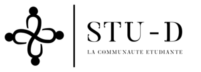1. Profil
1.1 Comment consulter mon profil public ?
Afin de pourvoir consulter ton profil tel qu'il est vu par les autres utilisateurs, tu peux y avoir accès dans : Profil / Mon profil public.
Ainsi tu vas pouvoir consulter ton profil tel qu'il est vu par les autres utilisateurs, avec ta bio, ton parcours scolaire, et les avis que tu as reçu.
1.2 Comment modifier mes informations personnelles (nom , prénom, date de naissance, etc) ?
Tu peux à tout moment modifier tes informations personnelles dans : Profil / Modifier mon profil / Mes informations.
Ainsi tu pourras modifier ton parcours universitaire ainsi que les informations comme ton nom, pré nom, date de naissance, ta biographie.
1.3 Comment modifier mon mot de passe ?
Tu peux modifier ton mot de passe dans : Profil / Modifier mon profil / Mon mot de passe.
Et ainsi saisir ton nouveau mot de passe.
1.4 Comment modifier mon parcours universitaire ?
Tu peux modifier ton parcours universitaire dans : Profil / Modifier mon profil / Mon parcours universitaire.
Et ainsi saisir ta filière, spécialité, et ton niveau d'étude. Si toutefois ta filière ou ta spécialité n'est pas disponible sur l'application, contact le support à studsupprt@gmail.com afin de pouvoir l'incrémenter au plus vite.
1.5 Comment laisse un avis ultérieurement ?
Si tu as fais le choix de ne pas laisser un avis directement après un échange avec un autre utilisateur, tu peux à tout moment retrouver la liste des avis à laisser dans : Profil / Avis à laisser.
Ainsi tu auras accès à la liste des avis à laisser et tu pourras ainsi permettre à la communauté d'avoir ton avis sur la qualité d'un échange avec un tiers utilisateur.
2. Cagnotte
2.1 Comment consulter mon historique des transactions ?
Tu peux consulter ton historique des transactions dans : Profil / Ma cagnotte / Historique.
Et ainsi tu auras accès à toutes les transactions effectuées via ta cagnotte.Cependant, les paiements réalisés avec Paypal ne s'affichent pas dans la liste des opérations. Pour consulter ton historique de paiement Paypal, connectes-toi directement à ton compte.
2.2 Comment transférer mon argent depuis l'application vers mon compte Paypal ?
Tu peux transférer ton argent de la manière suivante : Profil / Ma cagnotte / Transférer mon argent.
Afin de limiter les frais de transactions Paypal aux utilisateurs, les transferts sont disponibles lorsque le solde de la cagnotte atteint les 20 €. Pour tout cas particuliers et demandes exceptionnelles, tu peux à tout moment contacter les administrateurs à : studsupprt@gmail.com.
3. Ventes et achats
3.1 Comment consulter les informations relatives à mes demandes d'aide ?
Afin de pouvoir consulter tes demandes d'aides, tes aides en cours ou encore ton historique d'aides clôturées, tu peux retrouver toutes ces informations dans : Profil / Mes ventes et achats / Aides.
Et ainsi tu retrouveras 3 onglets : Mes annonces / Aide(s) en cours / Historique des aides.
3.2 Comment consulter les informations relatives à mes propositions d'aide ?
Afin de pouvoir consulter tes propositions d'aides autrement dit tes « coups de pouce », tes coups de pouce en cours ou encore ton historique de propositions d'aides clôturées, tu peux retrouver toutes ces informations dans : Profil / Mes ventes et achats / Je donne un coup de pouce.
Et ainsi tu retrouveras 3 onglets : Mes propositions / Coups de pouce en cours / Historique des propositions.
3.3 Comment consulter les informations relatives à mes achats/ventes de documents ?
Afin de pouvoir consulter tes annonces de documents ou encore ton historique d'achats, tu peux retrouver toutes ces informations dans : Profil / Mes ventes et achats / Documents.
Et ainsi tu retrouveras 2 onglets : Mes annonces / Historique d'achats.
3.4 Comment consulter les informations relatives à mes achats/ventes de livres ?
Afin de pouvoir consulter tes annonces de livres ou encore ton historique d'achats, tu peux retrouver toutes ces informations dans : Profil / Mes ventes et achats / Livres.
Et ainsi tu retrouveras 3 onglets : Mes annonces / Historique de ventes / Historique d'achats.
4. Aides
4.1 Comment effectuer une demande d'aide ?
Afin d'effectuer une demande d'aide rend-toi dans le menu principal et clique sur l'onglet « Aide » en bas à gauche de l'écran.
Clique ensuite sur la croix en haut à droite de l'écran et suis la procédure détaillée de demande d'aide.
4.2 Comment consulter les informations relatives à mes demandes d'aide ?
Afin de pouvoir consulter tes demandes d'aides, tes aides en cours ou encore ton historique d'aides clôturées, tu peux retrouver toutes ces informations dans : Profil / Mes ventes et achats / Aides.
Et ainsi tu retrouveras 3 onglets : Mes annonces / Aide(s) en cours / Historique des aides.
4.3 Comment consulter les informations relatives à mes propositions d'aide ?
Afin de pouvoir consulter tes propositions d'aides autrement dit tes « coups de pouce », tes coups de pouce en cours ou encore ton historique de propositions d'aides clôturées, tu peux retrouver toutes ces informations dans : Profil / Mes ventes et achats / Je donne un coup de pouce.
Et ainsi tu retrouveras 3 onglets : Mes propositions / Coups de pouce en cours / Historique des propositions.
4.4 Comment trier les demandes d'aides ?
Tu peux trier les demandes d'aides sur deux critères différents, date limite la plus proche ou date de dépôt la plus récente, en te rendant sur : Aide / Trier / Date limite la + proche / Date de dépôt la plus récente.
Ainsi tu pourras choisir quel utilisateur tu vas pouvoir aider en fonction du délai que tu juges le plus raisonnable.
4.5 Comment choisir la catégorie d'étudiant que tu souhaites aider ?
Lorsque tu créés ton profil, la catégorie d'étudiants que tu vas aider par défaut son les étudiants dans le même cursus scolaire que le tiens.
Cependant, tu peux à tout moment si tu juges avoir les compétences nécessaires venir en aide à des étudiants d'autres filières et spécialités que la tienne en modifiant les critères de recherche dans : Aide / Options.
Tu pourras modifier comme tu le souhaites, l'établissement, la filière, la spécialité, la matière ou encore le niveau d'étude et ainsi aider des étudiants issus d'un autre cursus que le tiens.
5. Documents
5.1 Comment déposer un document ?
Afin de déposer un document à la vente en ligne, rend-toi dans le menu principal et dans : Documents.
Puis clique sur la croix en haut à droite.
Et dépose ainsi ton document en suivant la procédure détaillée qui t'accompagnera tout au long de ton processus de dépose de document.
5.2 Comment rechercher et acheter un document ?
Afin d'acheter un document en ligne, rend-toi dans le menu principal et dans : Documents.
Ensuite tu pourras rechercher les documents de ton choix en modifiant tes critères de recherche dans OPTIONS ou encore trier les documents recherchés en fonction de leur date de dépose ou de leur prix.
Tu auras aussi d'office un bandeau déroulant qui t'affichera les documents récemment mis en ligne par les utilisateurs issues du même niveau et cursus scolaire que le tiens.
Lorsque tu accéderas au document, tu auras en bas de la page un bouton « ACHETER » avec le prix du document affiché.
Tu pourras également accéder à un résumé relatif au(x) document(s) émis par l'utilisateur, ou encore des informations sur le ou les type(s) de fichiers que tu vas acheter, ce qui pourra te donner plus de précisions sur ce(s) document(s).
6. Livres
6.1 Comment déposer un livre ?
Afin de déposer un livre à la vente en ligne, rend-toi dans le menu principal et dans : Livres.
Puis clique sur la croix en haut à droite.
Et dépose ainsi ton livre en suivant la procédure détaillée qui t'accompagnera tout au long de ton processus de dépose de livre
6.2 Comment rechercher et acheter un livre ?
Afin d'acheter un livre, rend-toi dans le menu principal et dans : Livres.
Ensuite tu pourras rechercher le livre de ton choix en tapant le titre du livre dans « Rechercher » ou encore trier les les livres recherchés en fonction de leur date de dépose ou de leur prix.
Tu auras aussi d'office un bandeau déroulant qui t'affichera les livres récemment mis en ligne par les utilisateurs issues du même niveau et cursus scolaire que le tiens.
Lorsque tu accéderas au livre, tu auras en bas de la page un bouton « ACHETER » avec le prix du document affiché.
Tu pourras également accéder à un résumé relatif au livre mis en vente par l'utilisateur, ou encore des informations comme l'ISBN, l'état du livre, l'auteur ou encore l'éditeur ou la date de publication du livre, ce qui pourra te donner plus de précisions sur ton futur achat.
7. Confidentialité, Sécurité , politique et signalements
7.1 Comment signaler ou reporter quelconque comportement déplacé ou abusif ?
A tout moment il vous sera possible de nous signaler tout comportement déplacé ou abusif via des boutons de report présent de manière récurrente sur la plate-forme.
Si toutefois il ne vous est pas possible de nous le signaler, vous pouvez et vous devez sans hésiter nous faire part de votre problème à : studsupprt@gmail.com
Notre équipe traitera avec sérieux et efficacité tout problème de fraude ou de comportement.
7.2 Comment partager un document ou un livre en toute sécurité?
Afin de veiller à votre protection personnelle, pensez à anonymiser vos documents mis en ligne et les livres que vous vendez. Aussi lors d'échanges avec des utilisateurs en messagerie privée, ne communiquez pas vos informations personnelles.
Si toutefois vous rencontrez une situation que vous jugez déplacée, n’hésitez pas à signaler aux administrateurs votre problème à : contact@stu-d.fr
7.3 Comment supprimer ou geler son compte Stu-D?
Afin de supprimer ou de geler son compte, veuillez faire une demande via le support stu-D à : contact@stu-d.fr.
L'équipe Stu-D se chargera de solder votre compte au préalable et ainsi supprimer votre compte et l’intégralité des documents relatifs au compte et mis en ligne sur la plate-forme.